Bandyang , sebelumnya dikenal sebagai Apa , adalah baris perintah, utilitas sumber terbuka untuk menampilkan pemanfaatan bandwidth jaringan berdasarkan proses, koneksi, dan IP jarak jauh atau nama host. Ini mengendus kartu antarmuka jaringan yang diberikan dan mencatat ukuran paket IP dan akhirnya melakukan referensi silang dengan /proc filesystem di sistem Linux Anda atau lsof perintah pada Mac OS. Itu ditulis dalam Karat bahasa pemrograman dan mendukung Linux dan Mac OS.
Instal Bandwhich di Linux
Untuk menginstal Bandwhich di Arch Linux dan variannya, jalankan:
$ sudo pacman -S bandwhich
band yang tersedia di COPR, dan dapat diinstal melalui manajer paket DNF:
$ sudo dnf copr enable atim/bandwhich
$ sudo dnf install bandwhich
Menggunakan Nix pengelola paket:
$ nix-env -iA nixpkgs.bandwhich
Pada distribusi Linux lainnya, Anda dapat menginstalnya menggunakan Cargo pengelola paket.
Untuk menggunakan manajer paket Cargo, Anda perlu menginstal bahasa pemrograman Rust seperti yang dijelaskan dalam tautan yang diberikan di bawah ini.
- Instal Bahasa Pemrograman Rust Di Linux
Setelah menginstal Rust, instal Bandwhich menggunakan perintah:
$ cargo install bandwhich
Perintah di atas akan menginstal bandwhich ke ~/.cargo/bin/bandwhich . Jadi Anda perlu mengetikkan path lengkap setiap kali menjalankan band seperti yang ditunjukkan di bawah ini.
$ sudo ~/.cargo/bin/bandwhich
Untuk memperbaikinya, cukup pindahkan biner bandwhich ke $PATH Anda (Misalnya /usr/local/bin/ ) dengan membuat link simbolik seperti di bawah ini.
$ sudo ln -s ~/.cargo/bin/bandwhich /usr/local/bin/
Sekarang, Anda cukup menjalankan bandyang menggunakan perintah:
$ sudo bandwhich
Harap diperhatikan bahwa karena band yang mengendus paket jaringan, diperlukan root hak istimewa. Jadi Anda harus menjalankannya dengan sudo awalan.
Pemecahan Masalah
Anda mungkin mengalami kesalahan berikut saat menginstal Bandwhich menggunakan Cargo.
Updating crates.io index Installing bandwhich v0.6.0 Compiling libc v0.2.66 error: linker `cc` not found | = note: No such file or directory (os error 2) [...]
Untuk memperbaiki kesalahan ini, coba solusi berikut.
- Cara Memperbaiki Rust Error “linker ‘cc’ not found” Di Linux
Pemanfaatan Bandwidth Display Network Menggunakan Bandwhich Tool
Untuk menampilkan penggunaan bandwidth saat ini berdasarkan proses, koneksi, IP atau nama host, jalankan:
$ sudo bandwhich
Contoh keluaran dari desktop Ubuntu 18.04 LTS saya:
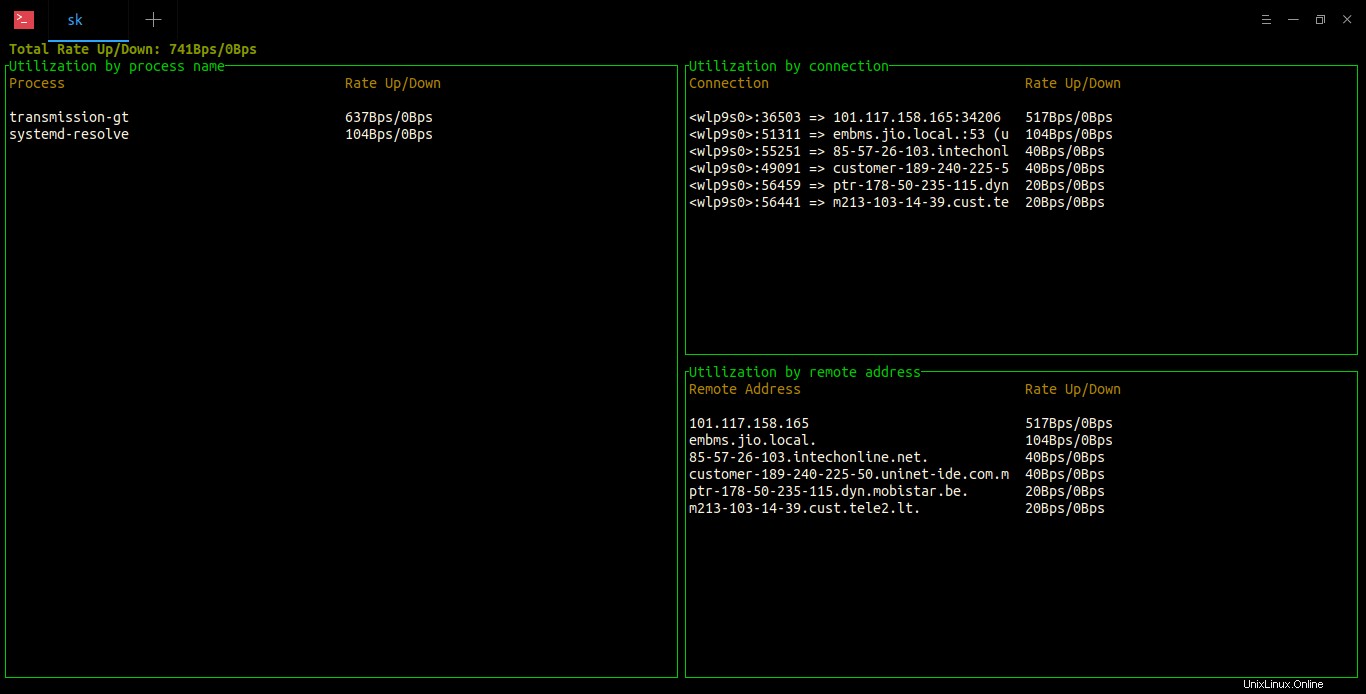
Untuk berhenti, tekan Ctrl+c .
Secara default, Bandyang akan menampilkan pemanfaatan jaringan dari semua antarmuka jaringan. Jika Anda ingin Bandyang mendengarkan pada kartu jaringan tertentu, misalnya wlp9s0 , gunakan -i bendera.
$ sudo bandwhich -i wlp9s0
Untuk bantuan:
$ bandwhich --help
bandwhich 0.6.0
USAGE:
bandwhich [FLAGS] [OPTIONS]
FLAGS:
-h, --help Prints help information
-n, --no-resolve Do not attempt to resolve IPs to their hostnames
-r, --raw Machine friendlier output
-V, --version Prints version information
OPTIONS:
-i, --interface <interface> The network interface to listen on, eg. eth0 Semoga membantu.